软件产品

政企采购
软件产品

政企采购
PDF加竣工图章怎么添加?在PDF文件中添加图章怎么操作?想要快速、便捷地将PDF文件转换为含有竣工图章的电子文档吗?不必烦恼,我们为您提供了最简单的解决方案!无需繁琐的步骤和复杂的操作,只需几个简单的点击,您就可以轻松完成PDF加竣工图章的转换。快来体验我们的高效服务,让您节省时间,提高工作效率!
想要在PDF文档中进行盖章操作的话,那必然是需要使用到PDF编辑器自带的插入PDF图章的功能。如果有需要进行PDF盖章的小伙伴,可以先过来学习一下PDF插入图章这个技能。只要学会这个PDF图章插入技能后,就可以进行盖章操作了。
福昕PDF编辑器是福昕旗下最具代表性的PDF编辑工具。我们常见的PD文件操作都可以通过福昕PDF编辑器实现,主要包括PDF文件编辑、PDF文件合并拆分、PDF格式转换、PDF增删水印以及其他一些操作。下面主要展示PDF添加图章的方法。

步骤一:将PDF文件打开
首先需要下载【福昕PDF编辑器】,下载完毕,安装在电脑上即可。双击打开【福昕PDF编辑器】,点击打开,将PDF文件打开。
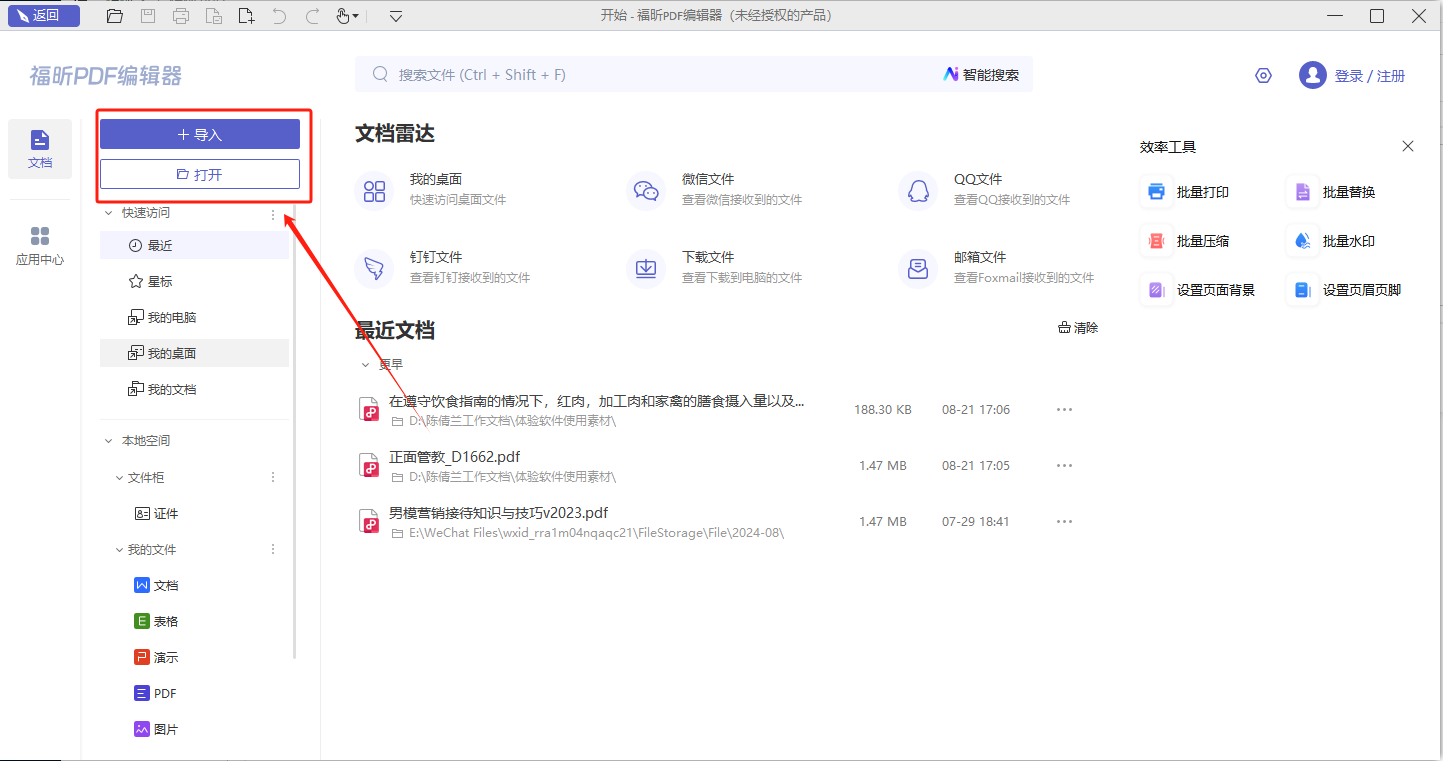
步骤二:【注释】-【图章】
各位小伙伴在PDF文档导入后,点击页面顶部【注释】栏,找到【图章】并单击,就可以开始添加图章啦。
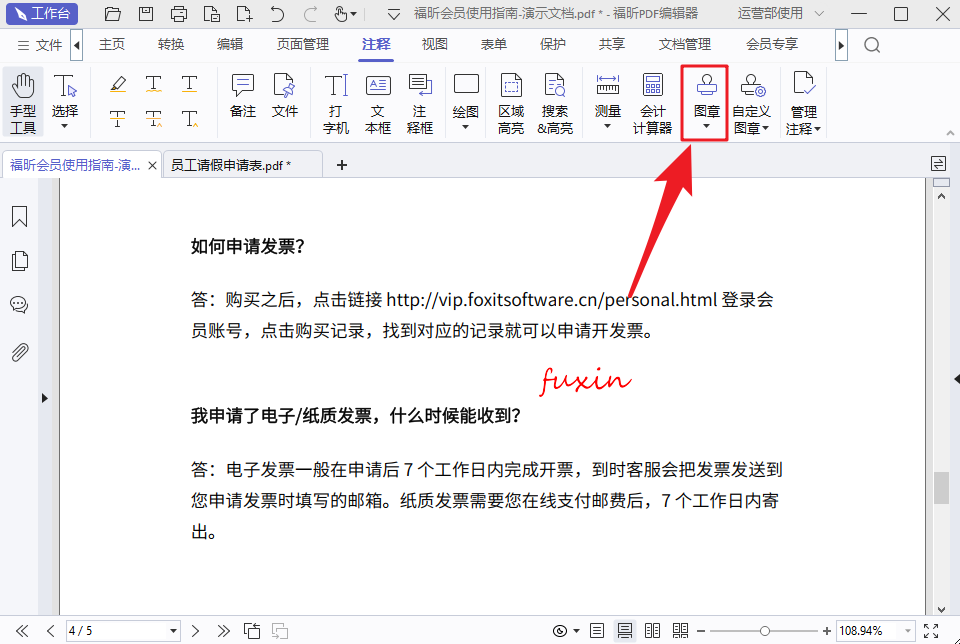
步骤三:保存PDF文件
在添加好了图章之后,小伙伴们记得要保存PDF文件哦,不然之前就白操作了哦。
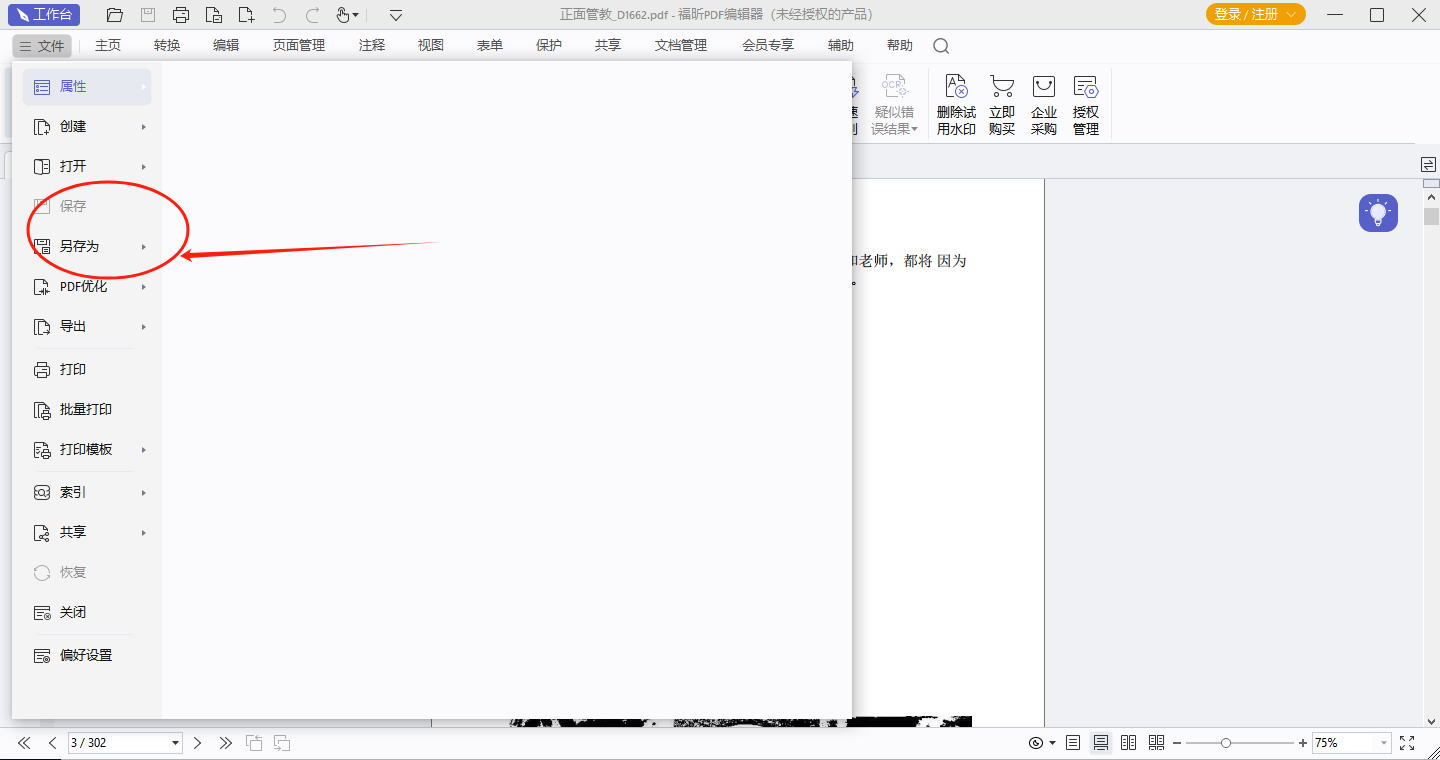
PDF文件可以插入图章?其实,在PDF阅读器里有非常多的实用小工具,能够帮助我们更便捷地使用PDF文件,千万不要以为PDF阅读器只能用来阅读PDF文件哦。今天小编我就来介绍一下PDF自定义图章工具怎么使用吧。小伙伴们想不想要知道呢?

步骤一:将PDF文件打开
首先需要下载【福昕PDF阅读器】,下载完毕,安装在电脑上即可。双击打开【福昕PDF阅读器】,点击打开,将PDF文件打开。

步骤二:【注释】-【图章】
各位小伙伴在PDF文档导入后,点击页面顶部【注释】栏,找到【图章】并单击,就可以开始添加图章啦。
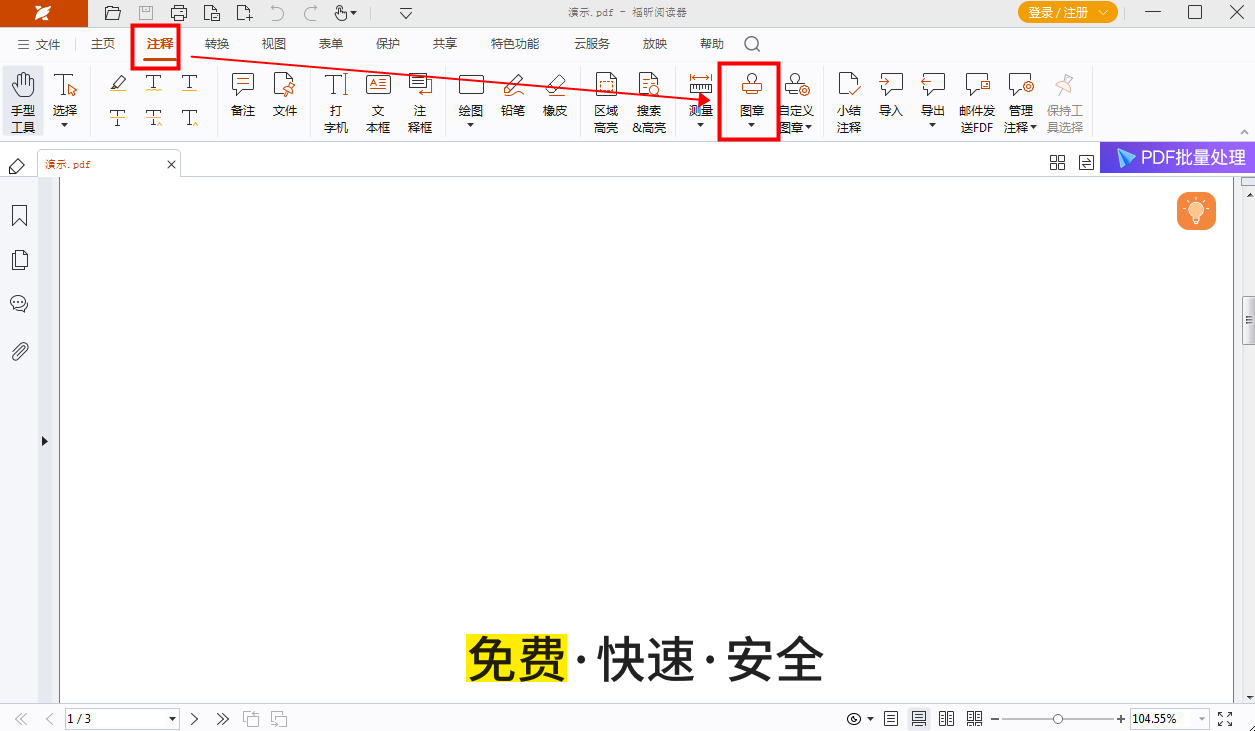
关于如何插入PDF图章的操作步骤,小编已经为大家整理出一个完整的教程并且会将这个教程放在下方。想知道如何进行PDF图章添加的小伙伴,千万不要错过下面这个教程。教程中干货满满,相信大家只要打开观看就可以快速掌握了。

步骤一:将PDF文件打开
首先需要下载【福昕PDF编辑器MAC版】,下载完毕,安装在电脑上即可。双击打开【福昕PDF编辑器MAC版】,点击打开,将PDF文件打开。

步骤二:【注释】-【图章】
各位小伙伴在PDF文档导入后,点击页面顶部【注释】栏,找到【图章】并单击,就可以开始添加图章啦。
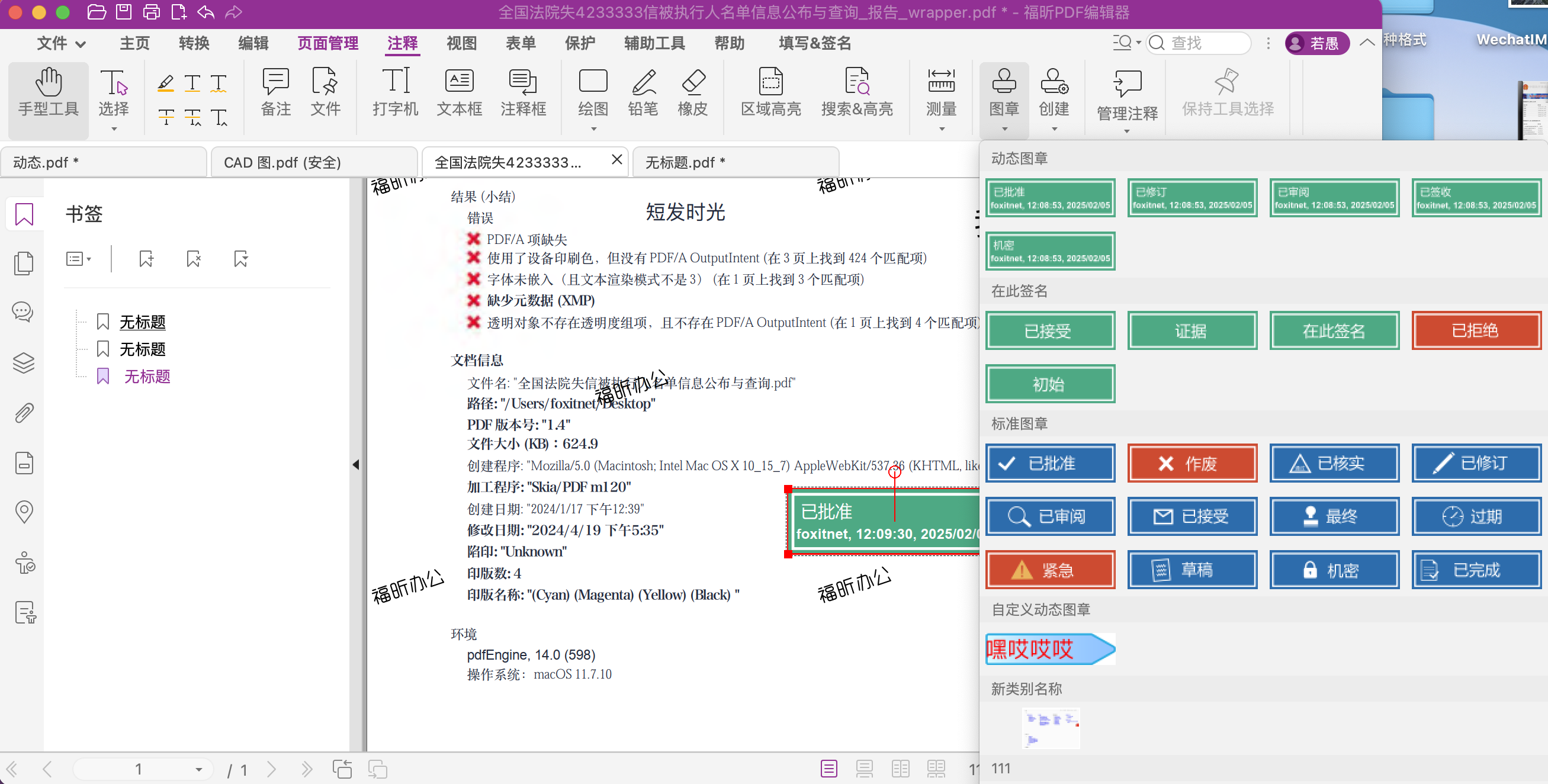
福昕PDF编辑器提供了便捷的PDF加密、加水印、加数字签名等功能,使得对PDF文档进行保护和认证变得简单高效。用户可以轻松添加公司图章、个人签名等,确保文档的安全性和合法性。同时,这个工具支持多种格式文件的转换和编辑,满足用户对于文档处理的各种需求。无论是商务合同还是个人简历,这个工具都能帮助用户快速完成编辑和加工,提升工作效率。通过这个工具,用户可以轻松实现PDF文档的加工、保护和认证,是办公文档处理的得力助手。
本文地址:https://www.foxitsoftware.cn/company/product/14080.html
版权声明:除非特别标注,否则均为本站原创文章,转载时请以链接形式注明文章出处。